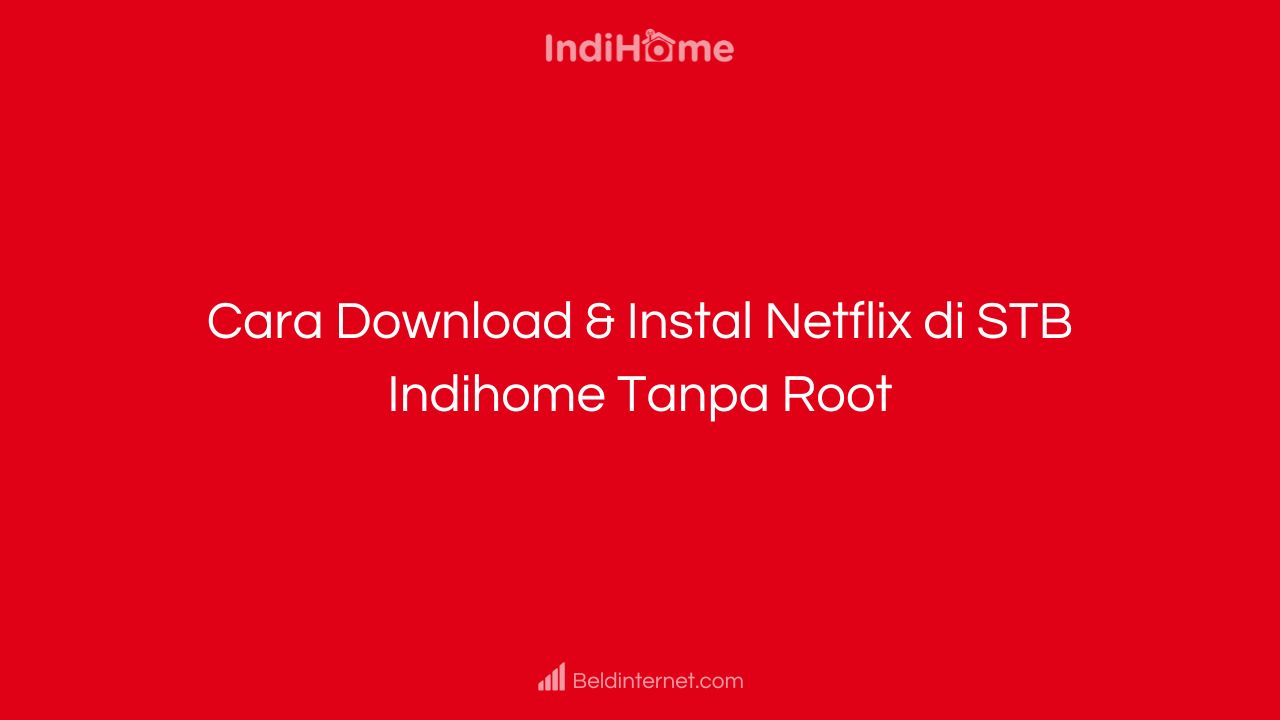Beldinternet.com – Populer sebagai penyedia layanan streaming film, drama dan serial TV, Netflix rupanya bisa diakses melalui STB IndiHome. Bagi pengguna STB IndiHome tentunya ingin mengetahui bagaimana cara install Netflix di STB IndiHome.
Dengan mengakses layanan streaming melalui STB, kamu bisa lebih puas saat menikmati berbagai macam tontonan menarik di dalamnya. Untuk tahu lebih jauh tentang layanan Netflix di STB IndiHome dan cara instalasinya, silakan simak ulasan berikut.
Sekilas tentang Netflix
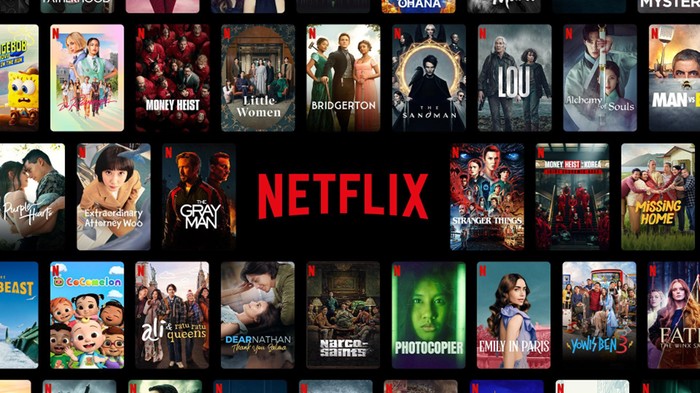
Netflix menjadi salah satu platform streaming film yang saat ini banyak diakses oleh para pecinta film. Dengan berbagai genre film hingga serial yang berkualitas, Netflix berhasil menarik perhatian masyarakat. Namun tahukah kamu kalau Netflix mengawali bisnisnya dengan menyewakan DVD?
Netflix sendiri berdiri sejak tahun 1997 dengan mengembangkan bisnis penyewaan DVD di California, Amerika Serikat. Kemudian di tahun 1998, perusahaan ini merilis situs Netflix.com yang menyediakan layanan penyewaan dan pembelian DVD secara online.
Pada tahun 1999, Netflix mulai menyediakan layanan penyewaan film dengan metode berlangganan. Hanya dalam waktu 3 tahun saja, Netflix berhasil menarik 600 ribu pelanggan. Bisnis yang didirikan Reed Hastings dan Marc Randolph ini pun semakin berkembang pesat.
Bahkan di tahun 2005, Netflix sudah memiliki lebih dari 4,2 juta pelanggan. Di tahun 2007, Netflix secara resmi meluncurkan layanan streaming film serta serial TV.
Baca: Password Admin Indihome
Syarat dan Ketentuan Instalasi Netflix di STB IndiHome
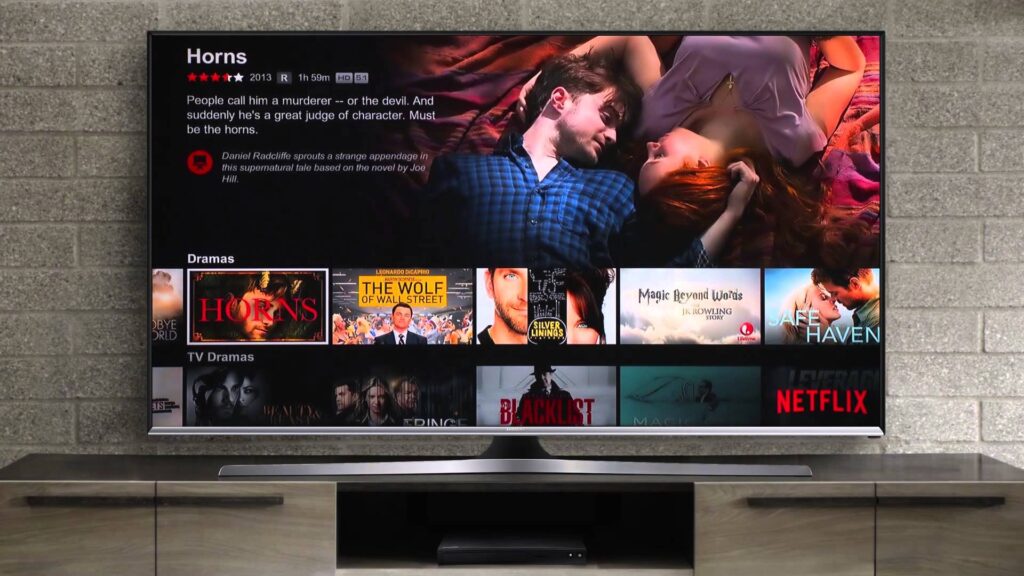
Salah satu syarat yang harus dipenuhi sebelum menerapkan cara instal aplikasi Netflix di STB IndiHome adalah sudah berlangganan layanan IndiHome 2P (Internet dan TV). Selain itu, ada beberapa syarat dan ketentuan lainnya yang harus diperhatikan seperti di bawah ini:
1. Sudah Menginstal Aplikasi Google Play Store
Untuk bisa memasang aplikasi Netflix di perangkat STB IndiHome, pengguna harus menginstall aplikasi Google Play Store terlebih dulu. Dengan begitu maka bisa digunakan untuk mendownload aplikasi pendukung yang diperlukan dalam proses instalasi Netflix.
2. Sudah Memasang Aplikasi Solid Explorer
Agar bisa menerapkan cara install Netflix di STB IndiHome, maka harus dipastikan pengguna sudah memasang aplikasi Solid Explorer. Aplikasi yang diunduh melalui Google Play Store ini berfungsi untuk membaca perangkat memori eksternal di TV IndiHome.
3. Sudah Menyiapkan Perangkat Memori Eksternal
Selain dua syarat yang telah disebutkan di atas, syarat lainnya yang tidak kalah penting adalah menyiapkan perangkat memori eksternal semacam flashdisk. Nantinya perangkat tersebut berguna untuk penyimpanan file aplikasi Netflix yang diinstall.
4. STB IndiHome Kompatibel
Sebelum instalasi, pastikan STB IndiHome sudah kompatibel. Sebagai informasi, tipe STB IndiHome yang saat ini kompatibel untuk pemasangan aplikasi Netflix adalah ZTE B860h. Jadi bagi yang sudah menggunakan tipe STB tersebut bisa langsung melakukan instalasi Netflix.
5. Jaringan Internet IndiHome Stabil
Untuk bisa menginstal aplikasi Netflix di STB IndiHome, harus dipastikan bahwa jaringan internet IndiHome di tempat kamu stabil dan bagus. Karena hal ini akan sangat berpengaruh pada proses instalasi aplikasi sehingga bisa berjalan lancar tanpa kendala.
Cara Install Netflix di STB IndiHome

Jika seluruh syarat dan ketentuan yang telah dijelaskan di atas terpenuhi, maka langkah selanjutnya tinggal melakukan proses instalasi. Bagi yang sebelumnya sudah mendaftar di Netflix, melalui situs resmi atau aplikasi di ponsel, berikut ini adalah cara instal Netflix di TV IndiHome yang perlu diketahui.
1. Unduh Aplikasi Netflix
Langkah pertama yang harus dilakukan adalah membuka browser di perangkat PC kemudian mengunduh aplikasi Netflix untuk dipasang di STB IndiHome. Setelah berhasil diunduh, file bisa disimpan di flashdisk.
2. Akses Aplikasi Solid Explorer
Jika langkah pertama sudah selesai dilakukan, lanjutkan dengan menghidupkan Smart TV yang sudah terhubung dengan STB IndiHome. Kemudian pasang flashdisk di perangkat TV melalui port USB yang tersedia. Pada halaman utama klik Aplikasi -> Solid Explorer.
3. Temukan File Aplikasi
Selanjutnya aplikasi Solid Explorer akan mendeteksi perangkat flashdisk yang sudah terpasang. Langkah selanjutnya adalah menemukan file aplikasi Netflix yang sudah disiapkan di folder My Files.
4. Klik Install
Setelahnya akan muncul halaman yang memastikan bahwa pengguna ingin melakukan instalasi. Pada bagian bawah terdapat opsi Instal, silakan di klik dan tunggu sampai proses penginstalan berhasil 100%.
5. Lakukan Login
Jika sudah berhasil dipasang maka langkah selanjutnya adalah melakukan login di aplikasi Netflix. Kamu bisa menggunakan akun yang sudah terdaftar sebelumnya. Atau jika menggunakan akun IndiHome bisa dengan email yang sudah terdaftar di Netflix.
Nantinya akan muncul Google Smart Lock yang memungkinkan pengguna untuk login otomatis ke Netflix tanpa perlu memasukkan password maupun email.
6. Proses Instalasi Selesai
Jika cara install Netflix di STB IndiHome tersebut berhasil, maka dapat dipastikan pemasangan aplikasi selesai dan bisa langsung diakses sesuai kebutuhan.
Tarif Berlangganan Netflix di IndiHome

Bagi yang sudah berlangganan tentunya bisa langsung mengakses layanan Netflix di STB IndiHome. Namun jika belum berlangganan maka harus melakukan pendaftaran paket atau registrasi terlebih dahulu.
Sebagai informasi, layanan IndiHome dan Netflix merupakan dua jenis layanan yang berbeda. Sehingga bagi pengguna yang ingin mengakses layanan akan dikenakan biaya berlangganan yang berbeda pada masing-masing layanan. Untuk lebih jelasnya, berikut adalah tarif berlangganan Netflix:
| Jenis Paket | Harga | Fasilitas |
| Paket Ponsel | Rp54.000 | 1 akun bisa untuk 2 perangkat (smartphone atau tablet, resolusi sampai 480p |
| Paket Dasar | Rp120.000 | 1 akun bisa untuk 4 perangkat (smartphone, tablet, PC dan TV), resolusi sampai 480p |
| Paket Standar | Rp153.000 | 1 akun bisa diakses oleh 4 perangkat (smartphone, PC, tablet, TV), resolusi hingga 1080p |
| Paket Premium | Rp186.000 | 1 akun bisa diakses 4 perangkat (smartphone, tablet, TV, PC), resolusi bisa sampai 4K + HDR |
Daftar harga di atas merupakan tarif berlangganan layanan streaming Netflix. Sedangkan untuk tarif berlangganan IndiHome biayanya cukup bervariasi tergantung dari paket internet yang dipilih.
Sebagai gambaran, jika tagihan IndiHome kamu sebesar Rp300.000 per bulan dan tagihan untuk layanan Netflix sebesar Rp120.000, maka kamu perlu menyiapkan biaya sebesar Rp420.000 setiap bulannya.
Baca: Mola TV Tidak Bisa Dibuka
Cara Berhenti Berlangganan Layanan Netflix
Sebelumnya sudah dijelaskan mengenai cara install Netflix di STB IndiHome sehingga kamu bisa langsung menerapkannya untuk memasang aplikasi dan menikmati tontonan yang ada di dalamnya. Namun bagaimana jika suatu saat ingin berhenti berlangganan layanan Netflix?
Bagi kamu yang ingin berhenti berlangganan karena alasan tertentu, berikut ini adalah beberapa cara yang bisa dilakukan:
- Akses situs resmi Netflix melalui browser di perangkat.
- Login menggunakan akun Netflix yang dimiliki.
- Masukkan nomor HP atau email yang aktif dan kata sandi dengan benar.
- Kemudian klik Masuk -> Akun Saya -> Batalkan Berlangganan -> Konfirmasi.
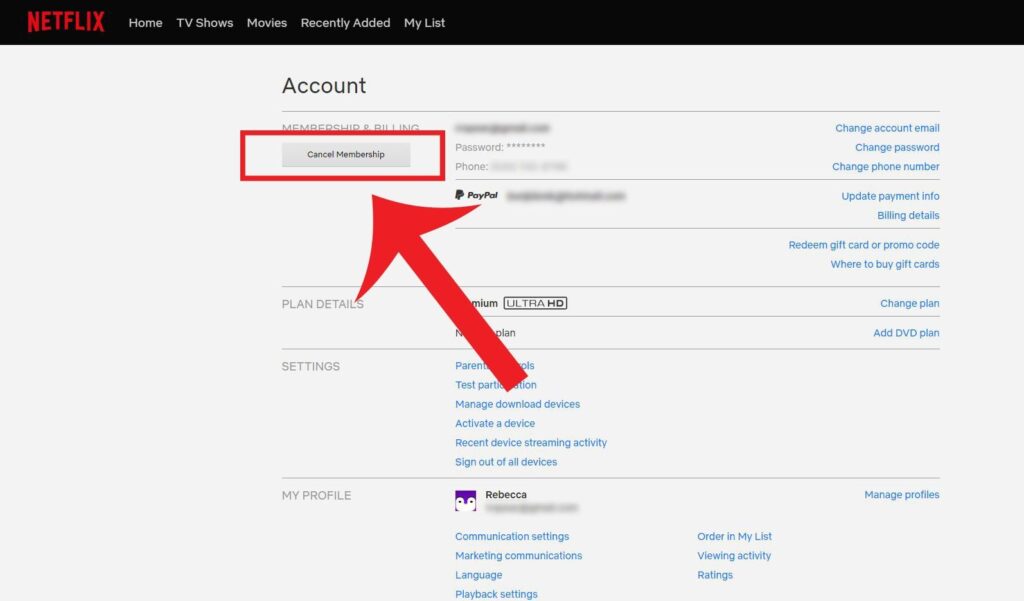
- Baca kebijakan pelunasan berlangganan layanan Netflix dengan seksama.
- Jika sudah, klik opsi Finish Cancellation.
Pada dasarnya cara install Netflix di STB IndiHome cukup mudah. Namun sebelum mulai melakukan instalasi, pastikan pengguna sudah memasang aplikasi Solid Explorer, memiliki STB yang kompatibel, dan sudah berlangganan. Jika belum berlangganan maka perlu melakukan pendaftaran terlebih dulu.